Sincronizar audio con video mientras se edita en Adobe Premiere Pro puede resultar frustrante. Si está tratando de hacer coincidir las palabras con alguien que habla o con el audio de alguien que canta, esto puede ser especialmente difícil de hacer con precisión. Y, si no los sincroniza bien, podría terminar con imágenes incómodas.
Si necesita grabar audio y video por separado y desea editar dos archivos diferentes juntos, hay varias formas de hacerlo en Adobe Premiere Pro.
Puede sincronizar más automáticamente o sincronizar archivos manualmente. Sincronizar manualmente el audio con el video es lo que puede hacer si Premiere tiene dificultades para hacer coincidir el audio en sí. De lo contrario, la sincronización automática es fácil y funciona la mayor parte del tiempo.
Cómo sincronizar automáticamente audio con video
Para sincronizar automáticamente el audio con el video en Adobe Premiere Pro, primero debe tener tanto el archivo de audio como el archivo de video que desea sincronizar en su línea de tiempo en Premiere. El archivo de video deberá tener su audio original, ya que esto es lo que Premiere usará para sincronizar el archivo de audio por separado.
Una vez que ambos archivos estén en la línea de tiempo, seleccione ambos clips.
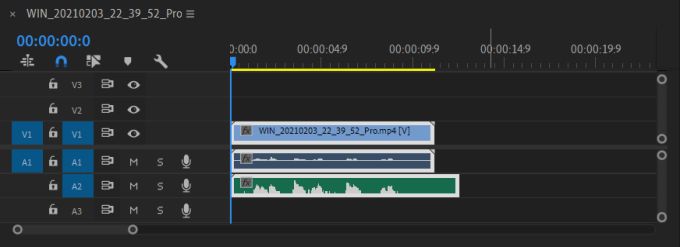
Luego haga clic derecho en el archivo de video y seleccione Sincronizar.
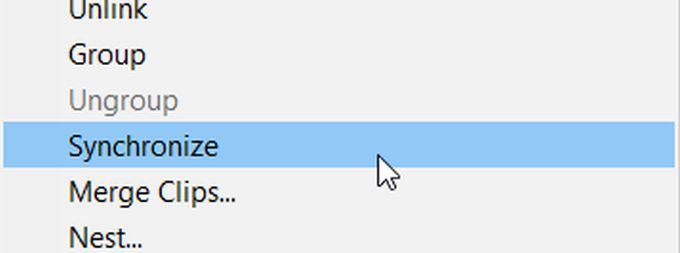
En la siguiente ventana que aparece, querrá seleccionar el archivo de audio para sincronizarlo. Luego seleccione Correcto. El audio ahora debería estar sincronizado con su video.
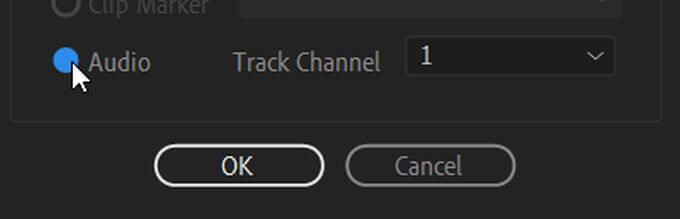
También hay un segundo método para sincronizar automáticamente el audio y el video si desea probar una ruta diferente.
Para hacer esto, fusionará los dos archivos y Premiere sincronizará el audio. Primero, busque los archivos de audio y video que desea sincronizar y conserve control (PC) o Pedido (Mac) y selecciónelos. Así que elige Combinar clips.
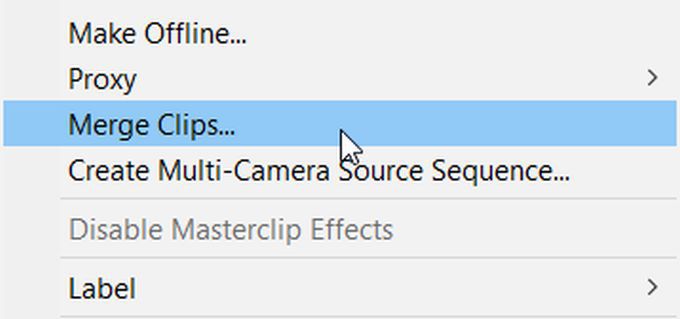
En la ventana Fusionar clips, seleccione audio. Luego seleccione Correcto. Obtendrá un nuevo archivo de audio y video fusionados en sus medios importados. Puede arrastrarlo a su línea de tiempo para usarlo.
Cómo sincronizar manualmente audio con video
sí Primero No sincronizó su audio y video con la precisión que deseaba, o tiene problemas con los métodos automáticos, también puede sincronizar su audio manualmente.
Para la sincronización manual, primero coloque el video original y el audio que desea sincronizar con el video en su línea de tiempo. En los canales de audio, arrastre el manillar deslizante en el lado derecho de la línea de tiempo para expandir el audio interno del archivo de video y el audio externo.
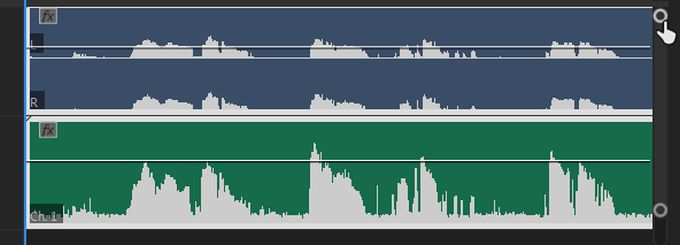
De esta forma podrá ver los picos en el audio. Busque las similitudes entre el audio interno y externo y alinéelos para que coincidan. Luego, puede reproducir el video para ver si el audio es lo que desea. Una vez que esté satisfecho con él, puede eliminar el audio interno para que el nuevo audio externo sea la única pista que se está reproduciendo actualmente.
Consejos para sincronizar audio con video en Adobe Premiere
Si desea sincronizar fácilmente su audio con video en Adobe Premiere Pro, hay algunos consejos que puede seguir que harán que el proceso sea mucho más fluido.
1. Crea un punto de sincronización de audio
Para facilitar la sincronización de los métodos automático y manual, puede crear un punto cerca del inicio de su audio cuando esté grabando, lo que facilitará la combinación del audio interno y externo.
El término para esto es «aplaudir», y en muchas producciones se usa una tablilla para esto. Sin embargo, cualquier sonido fuerte y repentino que aumente en las formas de onda de audio funcionará. Esto hace que sea más fácil hacer coincidir el audio de diferentes fuentes porque solo puede ubicar ese primer gran pico. También facilita que Premiere sincronice su audio.
2. Utilice unidades de tiempo de audio
Otra forma de facilitar la sincronización de audio cuando lo hace manualmente es cambiar las unidades de tiempo en la parte superior de su línea de tiempo. Para hacer esto, haga clic derecho en el código de tiempo arriba de su línea de tiempo y seleccione Mostrar unidades de tiempo de audio.
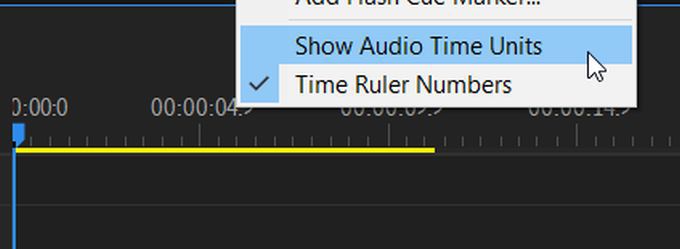
Esto le dará la flexibilidad de mover sus archivos de audio en incrementos mucho más pequeños, lo que le permitirá una sincronización más precisa.
